5分钟弄清楚html5的drag and drop(小结)
5分钟弄清楚html5的drag and drop,及其他监听事件和执行的次序。
定义和用法
在拖放的过程中会触发以下事件:
在拖动目标上触发事件 (源元素):
- ondragstart - 用户开始拖动元素时触发
- ondrag - 元素正在拖动时触发
- ondragend - 用户完成元素拖动后触发
释放目标时触发的事件:
- ondragenter - 当被鼠标拖动的对象进入其容器范围内时触发此事件
- ondragover - 当某被拖动的对象在另一对象容器范围内拖动时触发此事件
- ondragleave - 当被鼠标拖动的对象离开其容器范围内时触发此事件
- ondrop - 在一个拖动过程中,释放鼠标键时触发此事件
浏览器支持
Internet Explorer 9+, Firefox, Opera, Chrome, 和 Safari 支持拖动。
注意:Safari 5.1.2不支持拖动;在拖动元素时,每隔 350 毫秒会触发 ondragover 事件。
示例如下:
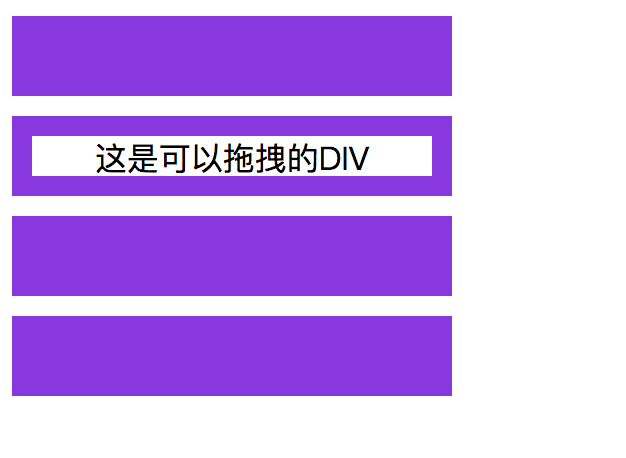
<!DOCTYPE html><html lang="en"><head> <meta charset="UTF-8"> <meta name="viewport" content="width=device-width, initial-scale=1.0"> <meta http-equiv="X-UA-Compatible" content="ie=edge"> <title>5分钟drag and drop简明示例</title> <style> #draggable { width: 200px; height: 20px; text-align: center; background: white; } .dropzone { width: 200px; height: 20px; background: blueviolet; margin-bottom: 10px; padding: 10px; } </style> <script> var dragged; document.addEventListener("dragstart", function (event) { console.log('==========dragstart 开始被拖拽==========一次拖动只执行一次'); // 保存拖动元素的引用(ref.) dragged = event.target; // 使其半透明 event.target.style.opacity = .5; }, false); /* 拖动目标元素时触发drag事件 */ document.addEventListener("drag", function (event) { // console.log('==========drag==========拖拽时会一直监听,直到放下元素'); }, false); /* 放置目标元素时触发事件 */ document.addEventListener("dragover", function (event) { // console.log('==========dragover==========拖拽时会一直监听,直到放下元素'); // 阻止默认动作以启用drop event.preventDefault(); }, false); document.addEventListener("dragenter", function (event) { console.log('==========dragenter 拖曳元素 进入目标元素==========对应着dragleave'); // 当可拖动的元素进入可放置的目标时高亮目标节点 if (event.target.className == "dropzone") { event.target.style.background = "purple"; } }, false); document.addEventListener("dragleave", function (event) { console.log('==========dragleave 拖曳元素 离开目标元素==========对应着dragenter'); // 当拖动元素离开可放置目标节点,重置其背景 if (event.target.className == "dropzone") { event.target.style.background = ""; } }, false); document.addEventListener("drop", function (event) { console.log('==========drop 放下元素==========一次拖动只执行一次,在dragenter前触发'); // 阻止默认动作(如打开一些元素的链接) event.preventDefault(); // 将拖动的元素到所选择的放置目标节点中 if (event.target.className == "dropzone") { event.target.style.background = ""; dragged.parentNode.removeChild(dragged); event.target.appendChild(dragged); } }, false); document.addEventListener("dragend", function (event) { console.log('==========dragend 结束拖拽==========一次拖动只执行一次'); // 重置透明度 event.target.style.opacity = ""; }, false); </script></head><body> <div class="dropzone"> <div id="draggable" draggable="true" ondragstart="event.dataTransfer.setData('text/plain',null)"> 这是可以拖拽的DIV </div> </div> <div class="dropzone"></div> <div class="dropzone"></div> <div class="dropzone"></div></body></html>以上就是本文的全部内容,希望对大家的学习有所帮助,也希望大家多多支持。
最后更新于 2021-11-14 09:43:24 并被添加「」标签,已有 位童鞋阅读过。
本站使用「署名 4.0 国际」创作共享协议,可自由转载、引用,但需署名作者且注明文章出处
相关文章
- 详解canvas在圆弧周围绘制文本的两种写法
- HTML5 预加载让页面得以快速呈现
- HTML5 与 XHTML2
- 袜子女男夏季薄款中筒袜纯棉可爱日系ins潮秋冬白色卡通运动情侣
- 好媳妇抹布厨房专用刷碗家用家务清洁竹纤维百洁布毛巾吸水洗碗布